du är på en offentlig plats och plötsligt en iPhone börjar ringa. Förmodligen är detta det ögonblick då flera människor runt omkring dig börjar fumla genom sina fickor på jakt efter sin iPhone. Det bästa sättet att se till att samtalet är faktiskt för dig är att ställa in en anpassad iPhone ringsignal. Det finns tre goda skäl att skapa anpassade iPhone ringsignaler:
1. Det är gratis;
2. Det tar bara några minuter;
3. Det är kul!,
i den här artikeln visar vi dig tre olika sätt att göra anpassade iPhone ringsignaler. Du kan använda webbplatser, GarageBand app eller iTunes för att konvertera låtar till ringsignaler.
- hur man gör iPhone ringsignaler med webbplatser
- Skapa gratis anpassade ringsignaler med dina favoritlåtar
- Lägg till ringsignaler till iPhone från datorn utan iTunes
- hur man ställer in en anpassad iPhone ringsignal?
- hur säkerhetskopiera iPhone ringsignaler till PC?,
var att ladda ner gratis iPhone ringsignaler?
det enklaste sättet att få gratis iPhone ringsignaler är att använda en av de många webbplatser för att ladda ner befintliga ringsignaler. De flesta av dem erbjuder också möjlighet att ladda upp din favoritlåt för att konvertera den till en ringsignal. När du hämtat ringsignal till din dator, Du kan lägga till den till din iPhone via vår gratis iTunes alternativ, CopyTrans Manager. I den senaste versionen blev Apple av med fliken ringsignaler i iTunes., Men även om du lyckas lägga till en ringsignal till din iPhone, Det är omöjligt att ta bort det med iTunes. Lyckligtvis för dig, CopyTrans Manager kan ta bort en ringsignal.
hur man gör iPhone ringsignaler med hjälp av webbplatser
Här är ett litet urval av webbplatser för att ladda ner och skapa gratis anpassade ringsignaler:
- https://www.melofania.club/
- https://ringtonemaker.com/
- https://ringer.org/
Nej oavsett vilken webbplats du går för är procedurerna för att skapa anpassade ringsignaler nästan identiska. I följande steg använde jag www.melofania.,club för att ladda ner och skapa gratis anpassade ringsignaler för min iPhone.
fördelen med www.melofania.club är att du kan ladda ner befintliga ringsignaler gratis och utan att behöva skapa ett användarkonto. För att ladda ner befintliga iPhone ringsignaler:
- öppna https://www.melofania.club/
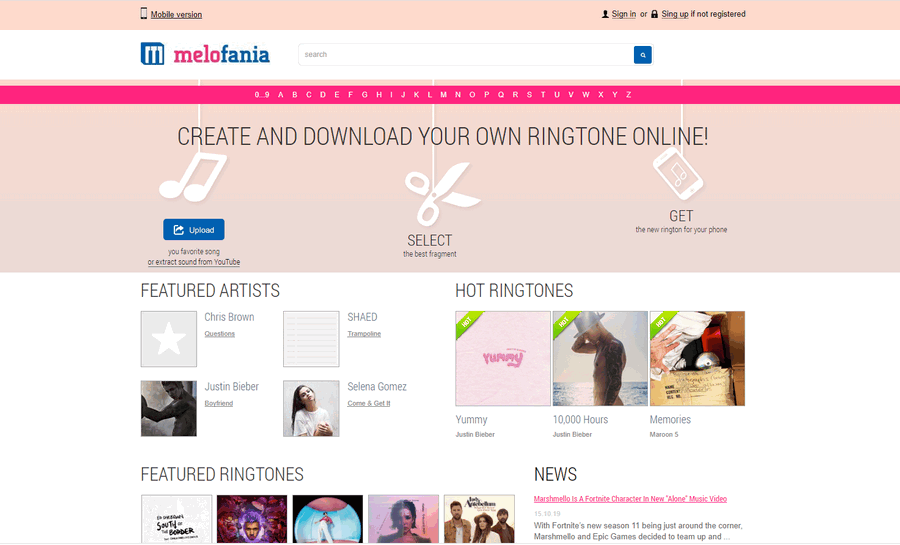
- Sök efter en låt med hjälp av sökfältet längst upp till höger på sidan, eller klicka på en populär ringsignal som t.ex. ”Roar from Katy Perry” eller ”Lorde from Royals”.
- i nästa fönster väljer du ”iPhone” för att ladda ner ringsignalen i *.M4R-format.,
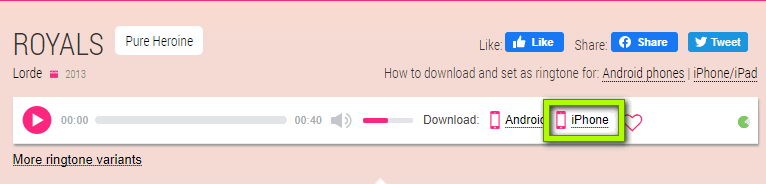
- ringsignalen sparas i mappen Nedladdningar på datorn och du kan nu använda iTunes eller vår gratis iTunes alternativ, CopyTrans Manager, att lägga till den i din iPhone.
Skapa gratis anpassade ringsignaler med dina favoritlåtar
om du inte hittar vad du letar efter kan du använda Melofania.com eller någon annan webbplats som vi nämnde ovan, för att skapa enskilda iPhone ringsignaler. Gör så här:
- gå tillbaka till webbplatsen och klicka på ”Ladda upp”.,

- välj den låt som du vill konvertera till en ringsignal och klicka på ”Öppna”.
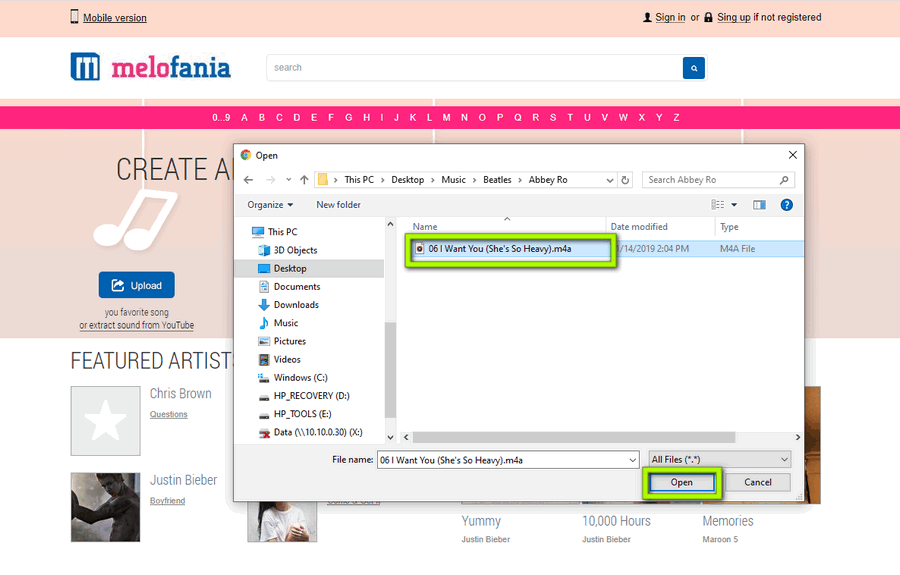
- vänta tills webbplatsen har laddat upp och bearbetat filen.
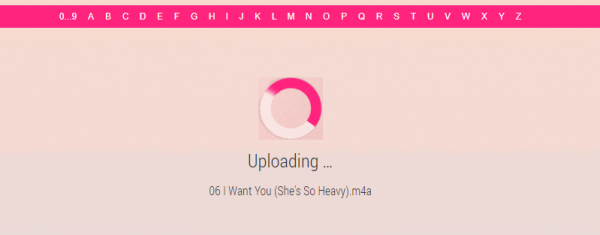
- nu kan du enkelt välja den del av låten som du vill konvertera till en ringsignal. De flesta webbplatser tillåter ringsignaler med en maximal längd på 30 sekunder. När du är klar, bekräfta ditt val genom att klicka på ”Skapa ringsignal”.
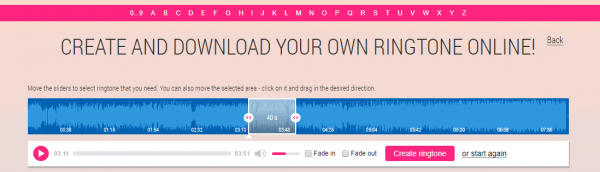
- i nästa fönster kan du ange artistnamn och spårnamn., Därefter klickar du på en” hämta ringsignal ” – knapp.
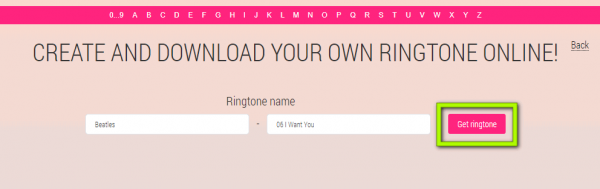
- Välj nu rätt filformat ”*.m4r ” för att ladda ner din gratis, Anpassad iPhone ringsignal till din dator.
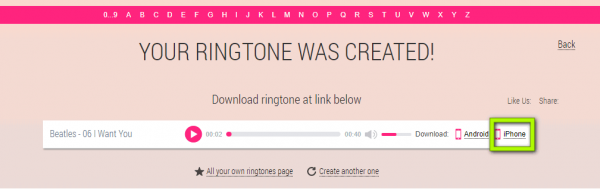
- ringsignalen sparas i mappen Nedladdningar, varifrån du kan lägga till den i din iPhone.
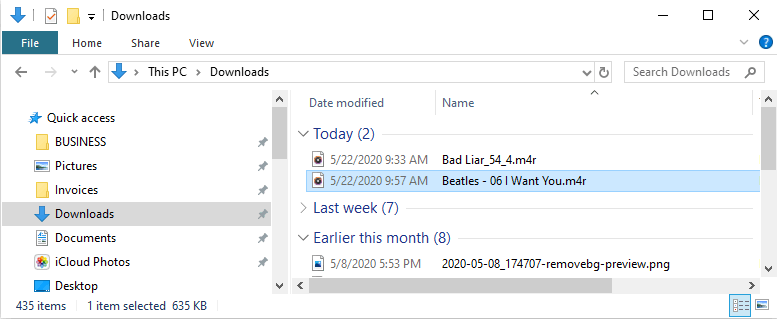
Lägg till ringsignaler till iPhone från datorn utan iTunes
för att snabbt lägga till en anpassad ringsignal till din iPhone kan du använda vårt gratis iTunes-alternativ.,
-
hämta CopyTrans Manager från:
CopyTrans Manager Ladda ner
- installera och starta programmet.
- Anslut din iPhone till datorn och vänta tills dess innehåll dyker upp i CopyTrans Manager.
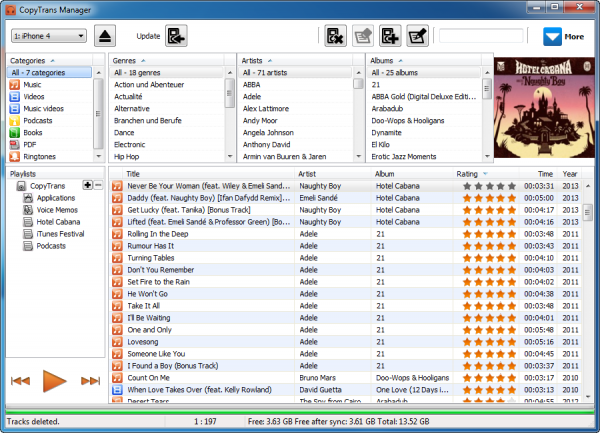
- nu, helt enkelt dra och släppa ringsignalen från mappen Nedladdningar i den öppna CopyTrans Manager fönstret.
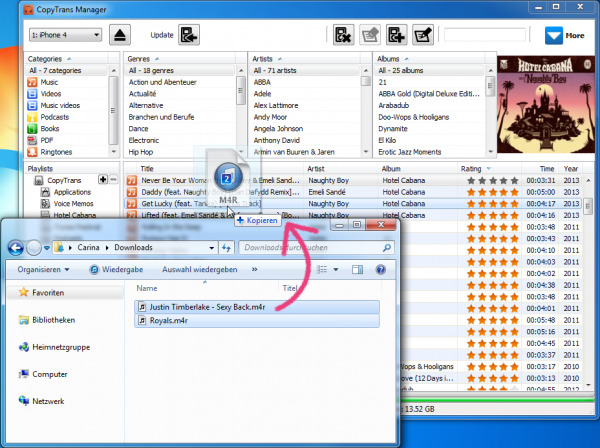
- Klicka på ”Apply” och ringsignalen sparas på din iPhone.
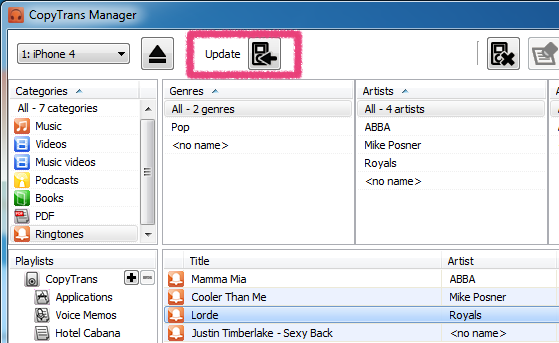
hur man ställer in en anpassad iPhone ringsignal?,
När du har lagt till din anpassade ringsignal till din iPhone kan du ställa in den så här:
på din iPhone, gå till ”Inställningar > ljud > ringsignal ” och välj ringsignal. Vanligtvis hittar du alla anpassade ringsignaler ovanpå ringsignallistan.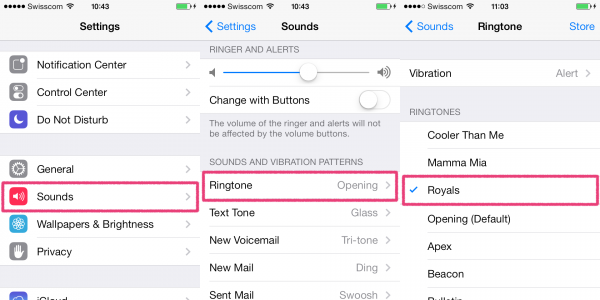
det är det!
hur till backningen iPhone ringsignaler till PC?
Du kanske vill ha en säker säkerhetskopia av dina anpassade iPhone ringsignaler innan du uppdaterar iOS-versionen eller innan du flyttar till en annan telefon., Hur som helst, använd CopyTrans för att säkerhetskopiera ringsignalerna som beskrivs i den här handledningen.
Tutorial: hur du säkerhetskopierar iPhone ringsignaler till PC 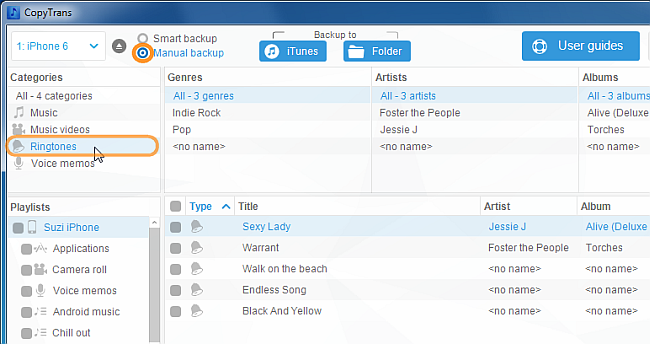
hur man gör ringsignaler på din iPhone
ett annat enkelt sätt att göra en ringsignal är att göra det direkt på din iPhone. För att göra det behöver du bara två saker:
- GarageBand iOS app (du kan ladda ner den från AppStore gratis);
- en låt på din iPhone du vill använda som ringsignal.,
Observera: Du kan inte överföra DRM-skyddade låtar (Alla låtar från Apple music subscription).
var inte rädd för antalet steg och skärmdumpar: det här är faktiskt en mycket enkel process och tar ungefär fem minuter.
- kör programmet på din iPhone.
- Välj ett slumpmässigt instrument. I exemplet valde vi ett ”Smart piano”.
- nu behöver du bara spela in något. Oroa dig inte, du kommer att ta bort det här ljudet senare och ersätta det med din låt., För att spela in måste du göra detta: tryck på den röda cirkeln – gör lite ljud med nycklar-tryck på den gröna triangeln.
- tryck på ”Redigera” – knappen.
- därefter trycker du på Loopknappen och lägger till det valda spåret: dra och släpp den här låten i ditt projekt.
- nu kan du ta bort pianoljudet du har gjort tidigare. Dubbelklicka på den och välj ”Ta bort”.,
- glöm inte att Ringsignaler har en maximal varaktighet på 30 sekunder. Du kan beskära en låt genom att hålla kanterna.
- efter det klickar du på en triangel i övre vänstra hörnet och klickar på ”mina låtar”.
- Tryck länge på en låt som du just har gjort och klicka på ”Dela”.
- Klicka på ”ringtone”.
- ändra namnet på låten om du vill och klicka på ”Exportera”.,
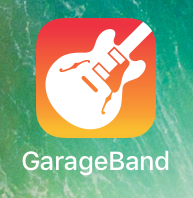

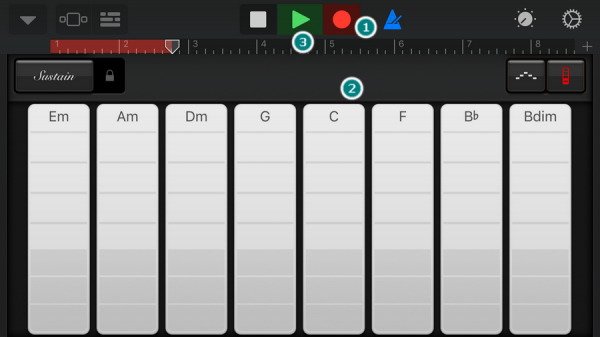
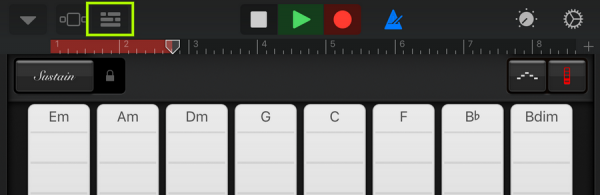
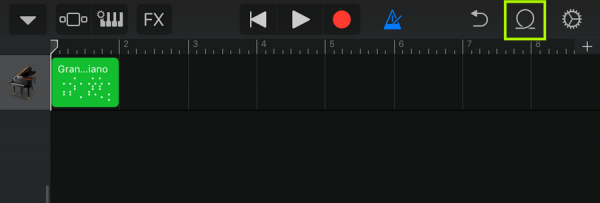
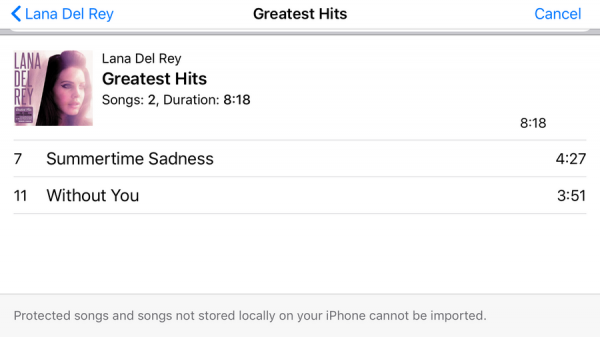
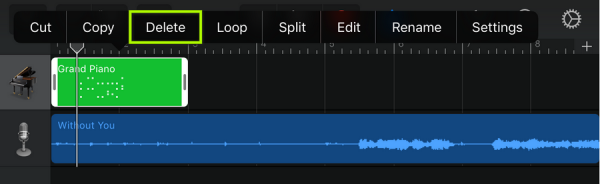
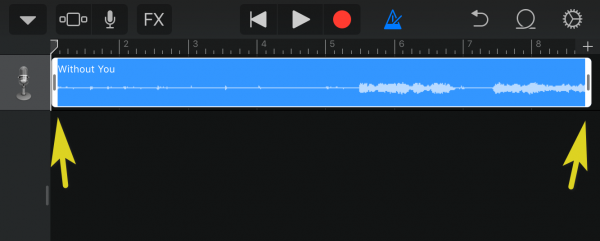
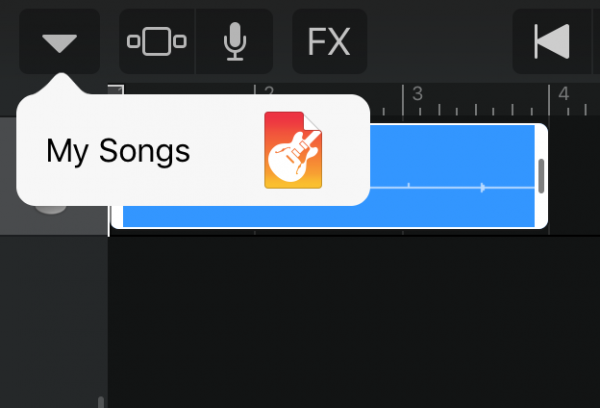

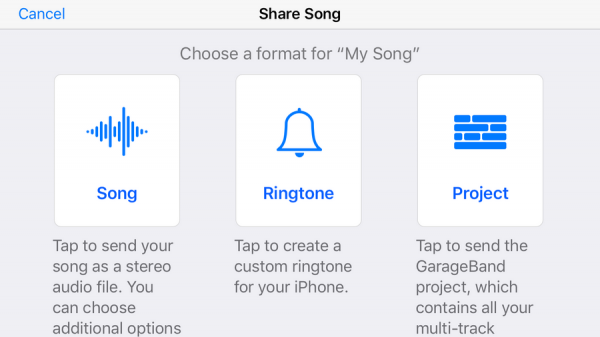
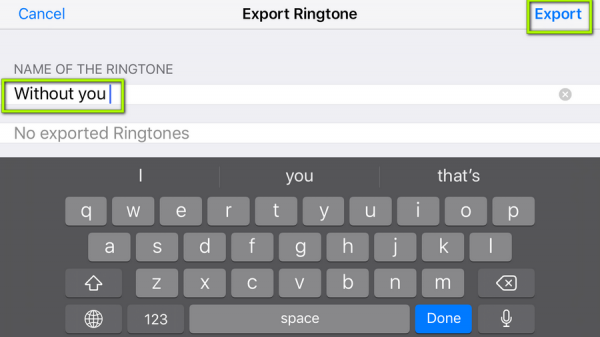
om du vill ställa in den här låten som en ton till dina samtal, texter eller andra varningar, gå till iPhone Inställningar> ljud> ringsignal. Du hittar ringsignalen du just har skapat högst upp på listan.

hur man gör iPhone ringsignaler med iTunes
det tredje sättet att enkelt skapa ringsignaler och lägga till dem i din iPhone använder iTunes själv.
- Öppna iTunes och välj den låt som du vill konvertera till en ringsignal., Högerklicka på den och välj ”Song Info”.
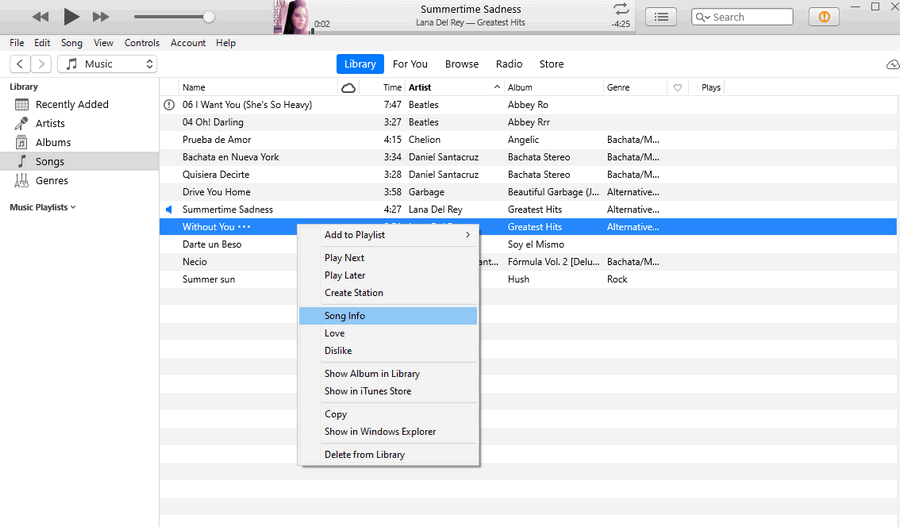
- i det nya fönstret, gå till fliken ”Alternativ” och ställ in stopptiden till 30 sekunder eller kortare. Klicka på OK.
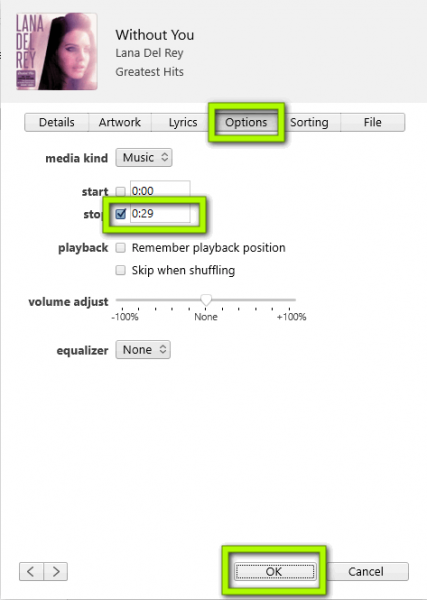
- med låten markerad, klicka på Fil, sedan på Konvertera och välj ”Skapa AAC-Version.”
 din låt kommer nu att dupliceras. Obs! glöm inte att gå tillbaka till originalet för att ta bort stopptiden.
din låt kommer nu att dupliceras. Obs! glöm inte att gå tillbaka till originalet för att ta bort stopptiden. - välj den nyskapade AAC-versionen av din låt, högerklicka och välj ”Visa i Utforskaren”.,

- nu, manualy ändra filändelsen från *.m4a till *.M4R. ignorera varningen om att ändra filtillägget genom att klicka på ”Ja”.
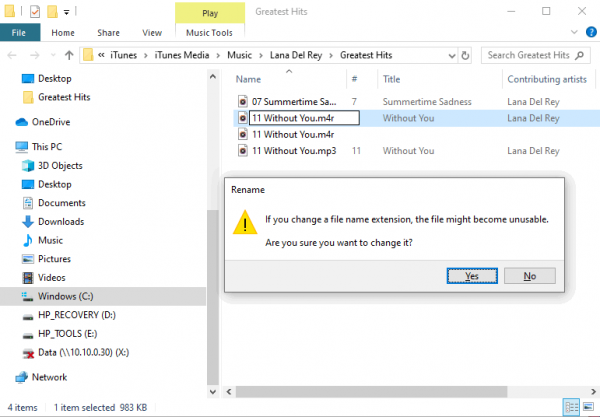
Obs: Om du inte ser en förlängning av filen så att du inte kan ändra den, så här:
- skriv ”Kontrollpanelen” i sökfältet Start-menyn och klicka på Kontrollpanelen.
- skriv ” File Explorer ”i sökrutan, klicka på” File Explorer Options”, sedan på fliken” Visa ”och avmarkera rutan” Dölj tillägg för kända filtyper.,”
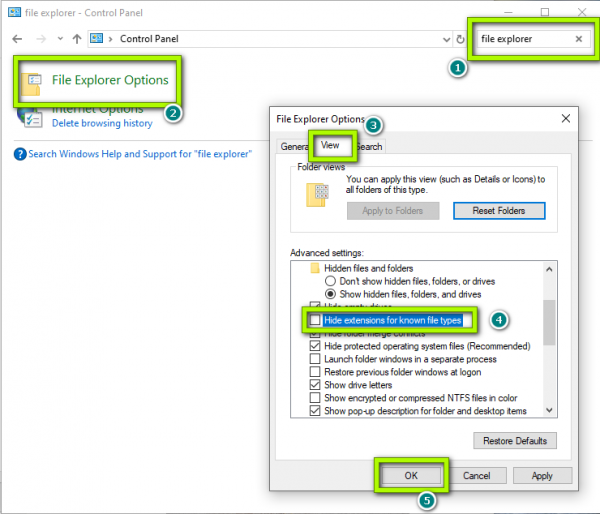


det är det! Att göra anpassade iPhone ringsignaler är lika enkelt som det., Vi önskar dig massor av kul med din nya gratis iPhone ringsignaler!
Leave a Reply